怎么制作win10引导盘 win10引导盘制作方法
在安装Windows 10操作系统的过程中,引导盘的制作是第一步也是非常关键的一步。引导盘可以帮助我们在电脑启动时,顺利进入到安装模式,从而完成后续的系统安装。下面,我们将为大家详细介绍怎么制作Windows 10引导盘,希望对大家有所帮助。
具体方法:
下载地址:http://rufus.akeo.ie/?locale=zh_CN方法一:使用微软官方工具制作Win 10启动盘毕竟现在光驱的使用场景越来越少,微软也提供工具方便用户利用U盘制作Win 10启动盘。
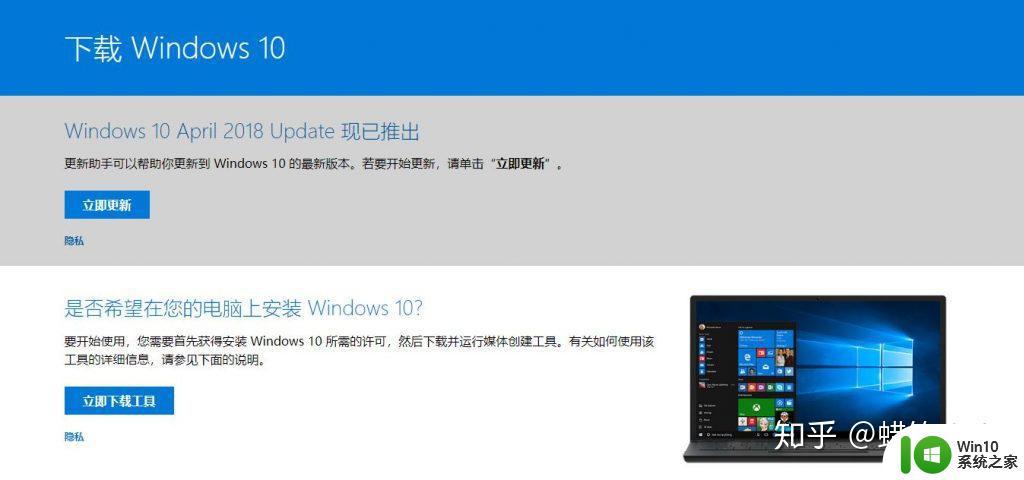
进入微软官方网站下载Win 10的界面,会看到提供的安装工具下载链接。链接直达:https://www.microsoft.com/zh-cn/software-download/windows10
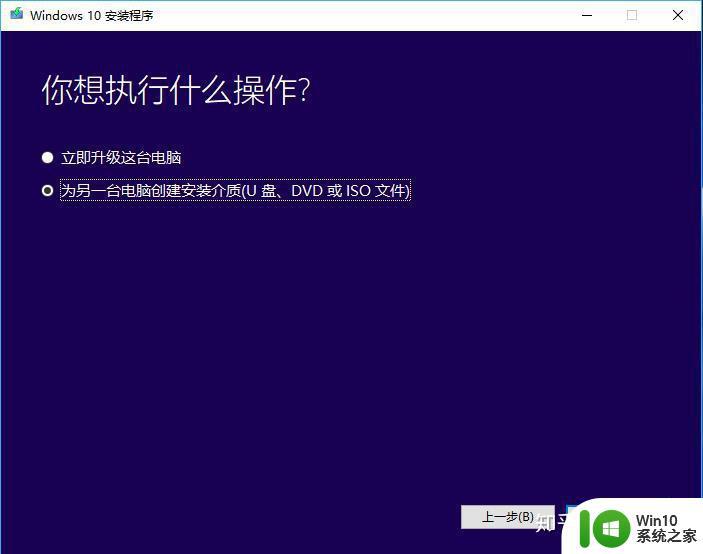
下载完成后,直接运行Win 10安装工具,可以通过该工具直接升级本电脑至最新版Win 10系统,这里,我们当然选择后面一项:为另外一台电脑安装介质。
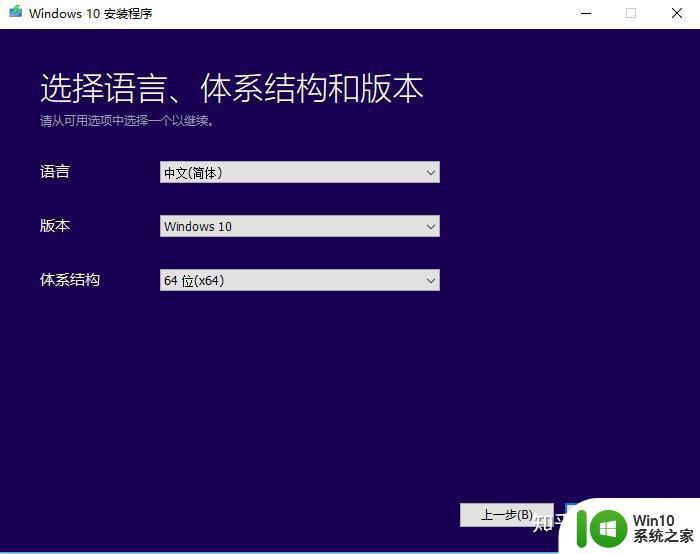
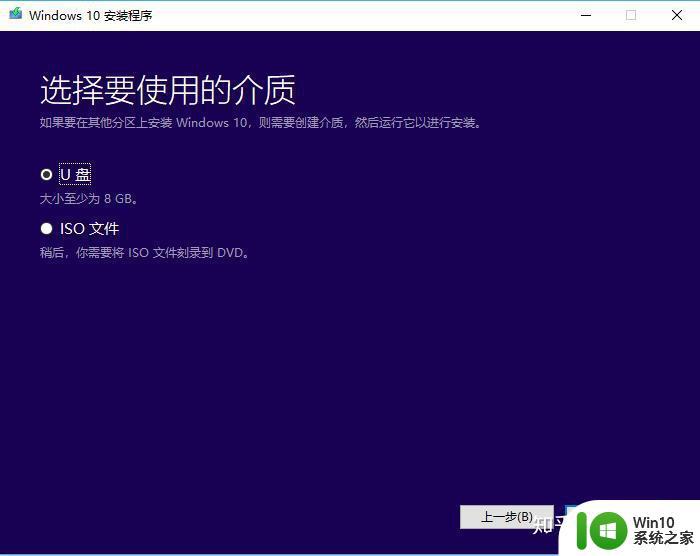
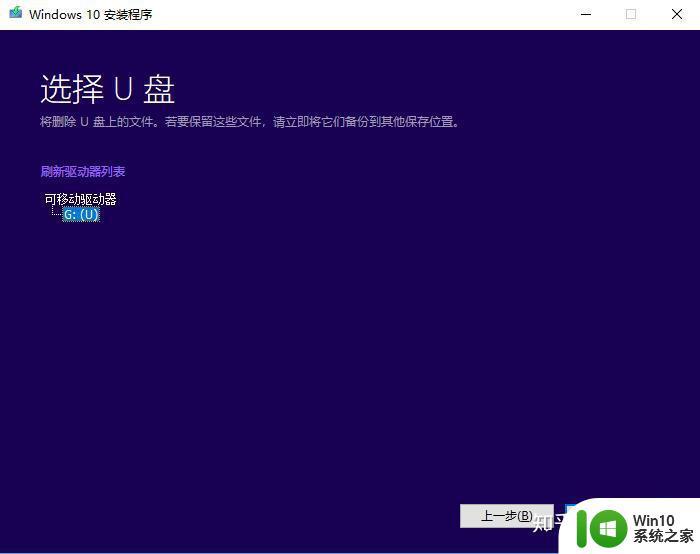
然后一路根据情况选择系统版本、语言、安装介质类型、U盘,一路点击“下一步”就可以了。
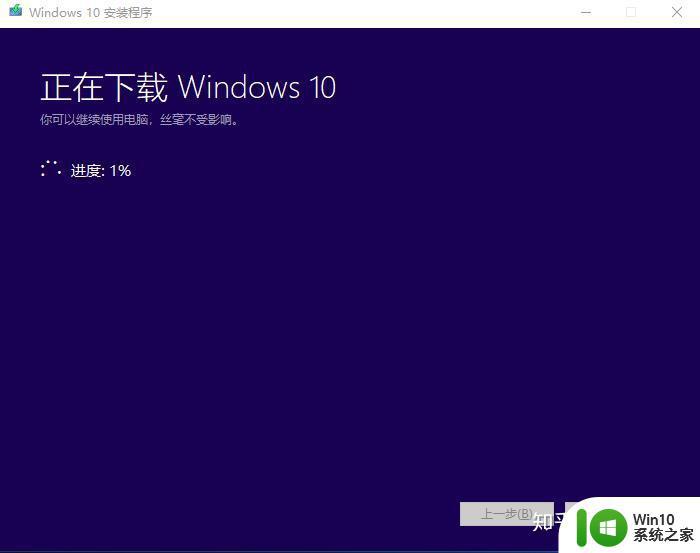
接下来所有的工作都交给它自己完成,会在线下载最新版本的Win 10系统进U盘,具体时间根据你的宽带决定。你可以选择刷刷抖音、打一把《王者荣耀》或者吃鸡,消耗时间是我们这一代最擅长的事情。等待完成后,Win 10启动盘就制作完成了
如果实在觉得下载工具来的太慢的话,你可以选择手动下载最新版的Win 10镜像文件,然后尝试第二种方法来制作Win 10启动盘。
方法二:手动下载Win 10镜像文件本地制作启动盘下载最新Win 10正式版原版镜像很多科技网站都提供Win 10原版镜像的下载,但笔者还是习惯在“https://msdn.itellyou.cn/”这个站点下载,基本上第一时间更新微软的各种系统以及软件工具,包括最常用的Windows和Office。
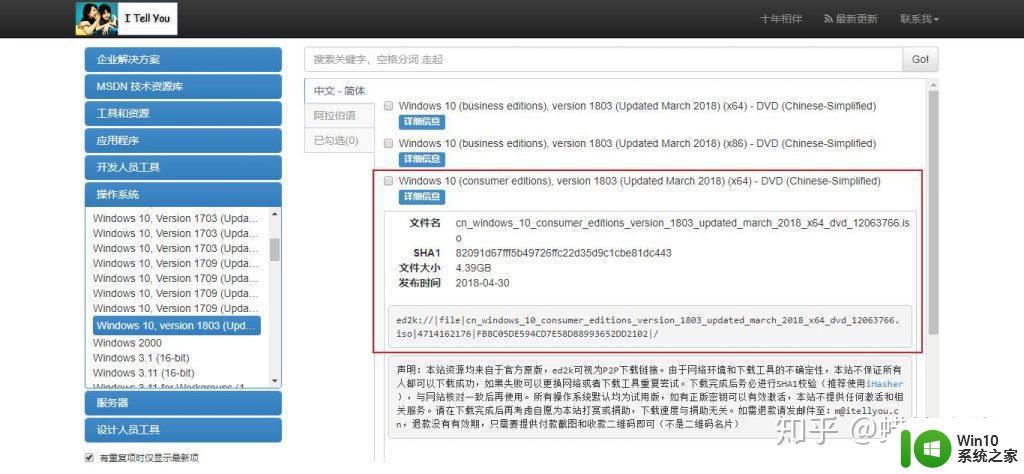
找到最新版本的Win 10镜像,直接复制ed2k 链接到下载工具新建任务就可以直接下载,注意看清楚是 64 位还是 32位版本,另外最好把对应的 SHA1 复制下来,以便下载完成后校验镜像文件。
用Rufus制作Win 10启动盘虽然用于制作启动启动盘的工具有很多,但是笔者这里推荐大家使用 Rufus,Rufus 是一个开源免费的快速制作 U 盘系统启动盘和格式化 USB 的实用小工具,支持 Windows 或 Linux 启动,无需安装而且大小不到1M,在速度上也比同类型大多数工具要快。
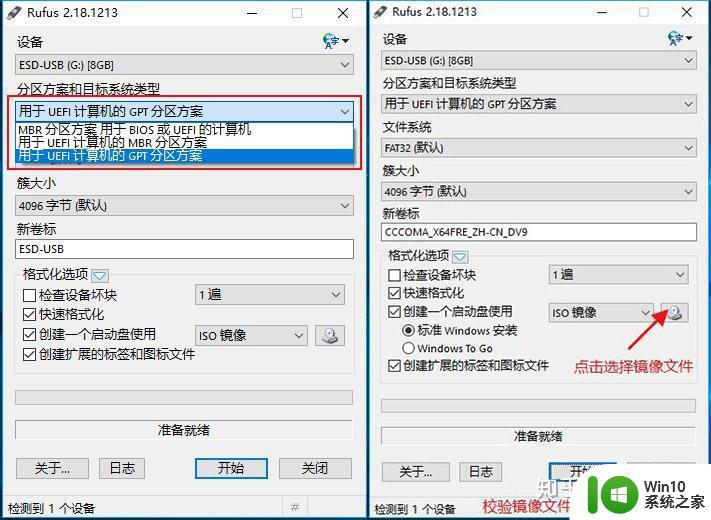
在U盘连接至电脑之后,以管理员身份运行 Rufus,程序会自动检测到插入的U盘,在“分区方案和目标系统类型”一栏中,如果你对自己的电脑足够了解的话就可以根据自己的实际情况选择;否则,默认选择“MBR分区方案用户BIOS和UEFI的计算机”,可以适用绝大多数新老电脑。笔者对电脑硬盘分区时采用的是GPT 方案,且支持UEFI 启动,所以选择了第三项。
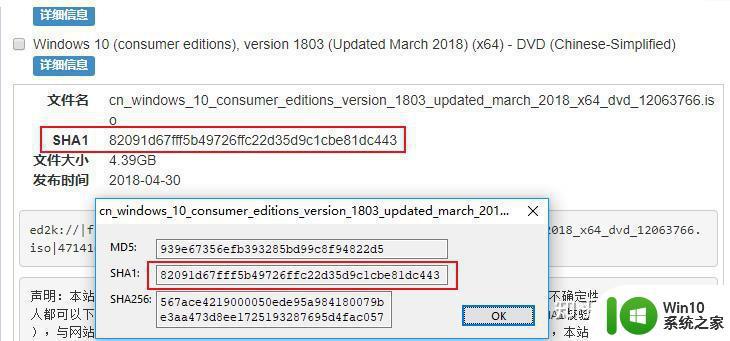
另外,在开始制作之前,最好校验一下下载的镜像文件是否完整。Rufus 自带这个小功能,点击底部“#”按钮即可开始校验,SHA1 值跟源下载地址提供的一致即可。
除了以上提到的选项之外,其它的都可以默认。之后,便可以点击“开始”制作启动盘。由于镜像文件已经手动下载,所以这种方法制作Win 10启动盘的时间要快很多,你可以理解成将 iso 格式镜像文件直接解压到U盘里。进度条满,即Win windows10引导盘制作完毕。
测试Win 10启动盘是否有效一般启动盘制作完毕之后,最好先立马测试一遍,以免下次使用出现各种问题。
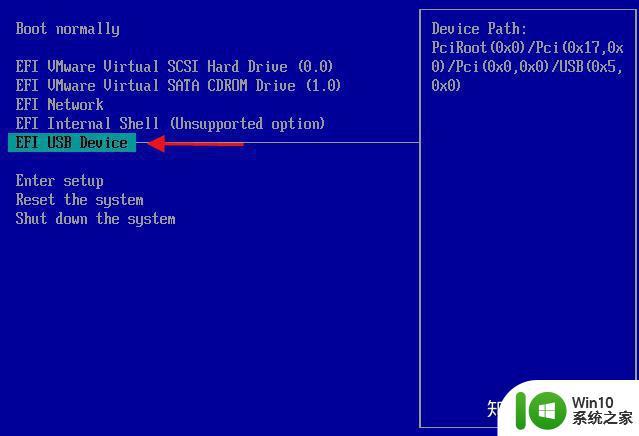
为便于截图,笔者在虚拟机中测试,大家以实际情况为主
将U盘插入电脑,重启进入启动菜单,各品牌电脑启动快捷键的信息可查看上一期的文章,选择U 盘启动即可。
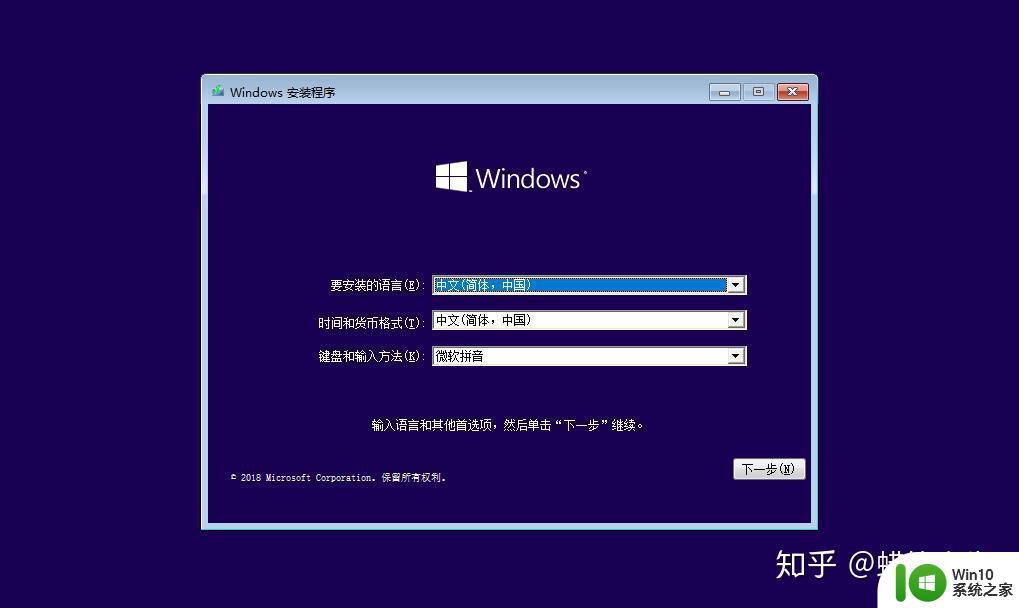
上图便是Win 10启动盘进入之后的初始界面,到这里说明Win 10启动盘基本没有问题,各位快去尝试一下吧。
结语最后,想告诉各位的是。无论是制作启动盘、重装系统或是电脑故障调试,初次接触难免会因为不懂出现各种问题,以笔者的经验来看,目前的电脑硬件还是比较能经得起折腾的,尤其是在软件端的折腾能损伤到硬件的可能性比较小,所以,出现问题不要怕,多试几次就能解决了。

以上就是怎么制作win10引导盘的全部内容,碰到同样情况的朋友们赶紧参照小编的方法来处理吧,希望能够对大家有所帮助。
怎么制作win10引导盘 win10引导盘制作方法相关教程
- win10硬盘如何重建主引导记录(mbr) win10 MBR引导修复方法
- win10系统怎么删除启动项引导 win10彻底删除启动项引导方法
- win10系统uefi引导修复怎么使用 win10uefi引导修复的使用方法
- win10系统bootice引导修复如何使用 win10怎么用bootice引导修复
- 删除win10引导启动项的图文步骤 win10开机引导项怎么删
- win10关闭安全引导策略的步骤 win10安全引导策略怎么关闭
- win10怎么重建efi引导 win10重建efi引导教程
- win10启动引导怎么修复 win10启动引导修复工具推荐
- ghostwin10后不能引导系统怎么办 win10ghost后无法引导的解决方法
- win10制作系统启动盘的方法 win10怎么制作系统启动盘
- windows10安装u盘的详细制作方法 怎么制作win10系统安装u盘
- win10启动u盘的详细制作方法 如何制作win10u盘启动盘
- 蜘蛛侠:暗影之网win10无法运行解决方法 蜘蛛侠暗影之网win10闪退解决方法
- win10玩只狼:影逝二度游戏卡顿什么原因 win10玩只狼:影逝二度游戏卡顿的处理方法 win10只狼影逝二度游戏卡顿解决方法
- 《极品飞车13:变速》win10无法启动解决方法 极品飞车13变速win10闪退解决方法
- win10桌面图标设置没有权限访问如何处理 Win10桌面图标权限访问被拒绝怎么办
win10系统教程推荐
- 1 蜘蛛侠:暗影之网win10无法运行解决方法 蜘蛛侠暗影之网win10闪退解决方法
- 2 win10桌面图标设置没有权限访问如何处理 Win10桌面图标权限访问被拒绝怎么办
- 3 win10关闭个人信息收集的最佳方法 如何在win10中关闭个人信息收集
- 4 英雄联盟win10无法初始化图像设备怎么办 英雄联盟win10启动黑屏怎么解决
- 5 win10需要来自system权限才能删除解决方法 Win10删除文件需要管理员权限解决方法
- 6 win10电脑查看激活密码的快捷方法 win10电脑激活密码查看方法
- 7 win10平板模式怎么切换电脑模式快捷键 win10平板模式如何切换至电脑模式
- 8 win10 usb无法识别鼠标无法操作如何修复 Win10 USB接口无法识别鼠标怎么办
- 9 笔记本电脑win10更新后开机黑屏很久才有画面如何修复 win10更新后笔记本电脑开机黑屏怎么办
- 10 电脑w10设备管理器里没有蓝牙怎么办 电脑w10蓝牙设备管理器找不到
win10系统推荐
- 1 电脑公司ghost win10 64位专业免激活版v2023.12
- 2 番茄家园ghost win10 32位旗舰破解版v2023.12
- 3 索尼笔记本ghost win10 64位原版正式版v2023.12
- 4 系统之家ghost win10 64位u盘家庭版v2023.12
- 5 电脑公司ghost win10 64位官方破解版v2023.12
- 6 系统之家windows10 64位原版安装版v2023.12
- 7 深度技术ghost win10 64位极速稳定版v2023.12
- 8 雨林木风ghost win10 64位专业旗舰版v2023.12
- 9 电脑公司ghost win10 32位正式装机版v2023.12
- 10 系统之家ghost win10 64位专业版原版下载v2023.12